
之前我們介紹過 12 個 HomePod 和 HomePod mini 的實用功能,不過隨著時間推進,蘋果也陸續為 HomePod 加入了多項新功能,像是 HomePod 支援 Apple Music 同播共享,我們可允許朋友透過他們的 iPhone 來控制家裡的 HomePod 音樂,以及 HomePod 支援將音樂轉移到其他空間播放等等,那無論你使用 HomePod 或 HomePod mini,都可以參考本篇的 HomePod 新功能介紹!

1. HomePod 支援 Apple Music 同播共享
在之前,如果你朋友來你家玩,想要透過 AirPlay 控制你家裡的 HomePod / HomePod mini 音樂的話,那對方必須加入你的 Apple 家庭,不然就是對方就要拿你的 iPhone 來控制,但現在蘋果為 HomePod 支援了很實用的 Apple Music 同播共享功能,對方只要連上你家的 WiFi,他就可以自由控制想在 HomePod 播放的歌曲,而且就算對方沒有訂閱 Apple Music 也可以用喔!
而設定方法很簡單,首先我們先確保自己的 iPhone 有連接家裡 WiFi,然後在 Apple Music 播放任何一首歌,並且 AirPlay 到 HomePod 上播放,那現在如果朋友在你家,你想讓朋友在他們的 iPhone 控制 HomePod 音樂的話,首先他們的 iPhone 一樣要連上你家 WiFi 網路,然後我們點選底部的同播共享按鈕,那這邊就會出現一個 QR Code,請朋友拿起 iPhone 來掃描,這樣他們就可以加入同播共享!
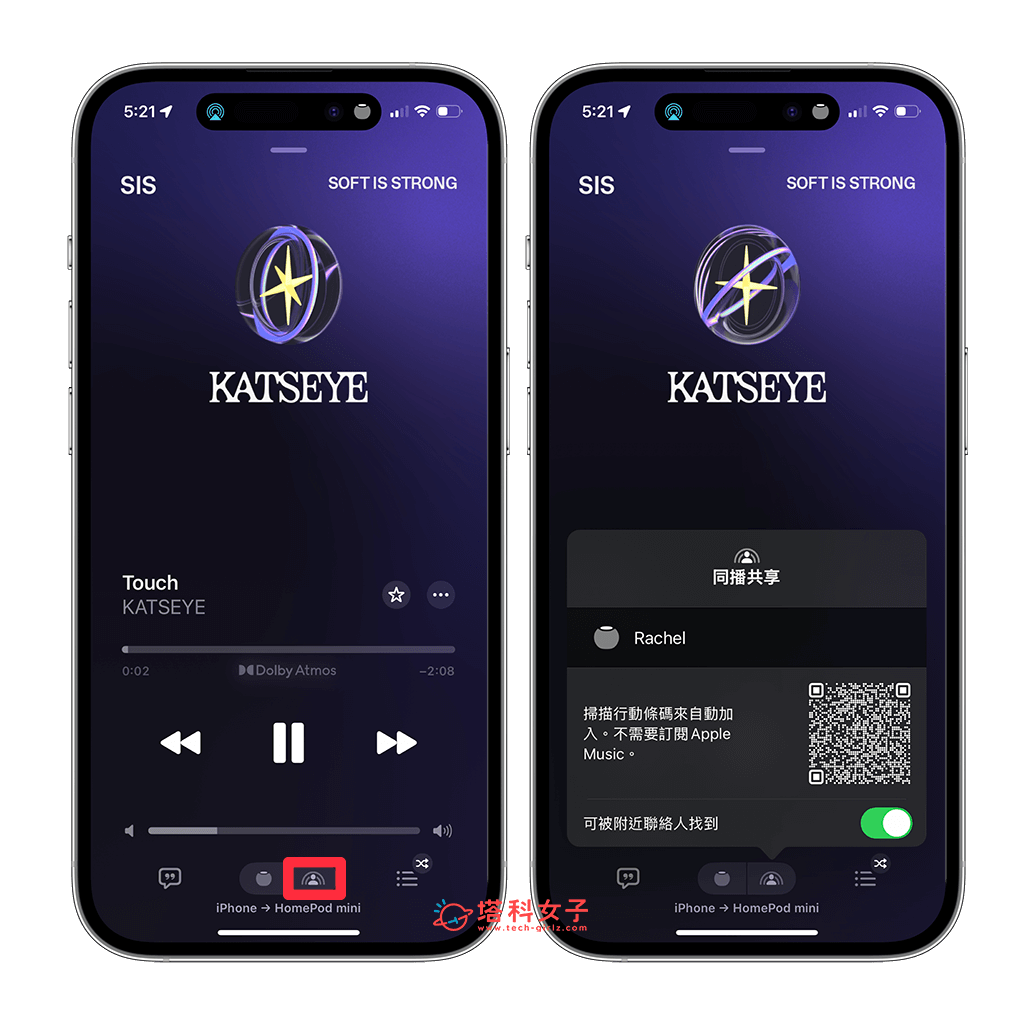
不過我們也要在「同播共享」裡同意對方加入,那加入完成後,對方就算沒有訂閱 Apple Music,也可以在他們的 iPhone 控制你家的 HomePod 音樂喔!等於說大家都可以自由播放想聽的歌曲,不用一定要透過你的 iPhone 操控!
2. 透過 HomePod 尋找蘋果裝置或 AirTag 物品
第二個比較少人知道的 HomePod 隱藏版功能就是它也支援「尋找」蘋果裝置,只要你的 iPhone、iPad、Apple Watch 或是 Mac 有連接到與 Homepod 同一個 WiFi 網路的話,那當你臨時找不到蘋果裝置時,我們就只要對著 HomePod 說出「嘿 Siri,尋找我的 iPhone」或是「嘿 Siri,尋找我的 Apple Watch」,那你的 iPhone 或 Apple Watch 就會發出聲音和震動來讓你快速找到它。
而且如果你的朋友有透過「尋找」app 分享他的即時定位給你,那我們一樣可以使用 HomePod 來找到他們的位置,只要對著 HomePod 說出「嘿 Siri,Esther 在哪裡?」那 HomePod Siri 就會告訴你你們相隔多遠,以及對方目前的位置在哪裡喔!
那如果你有使用 AirTag,我們也可以對著 HomePod 說出「嘿 Siri,鑰匙在哪裡?」這樣 Siri 一樣也會幫你找出 AirTag 的位置。
3. 將 YouTube Music 設為 HomePod 音樂播放器
之前如果要在 HomePod 播放 YouTube Music 音樂的話,都只能透過 AirPlay 的方式播放,沒辦法像 Apple Music 那樣可以直接用講的請 HomePod Siri 播放 YouTube Music 上的歌曲,但 Google 在去年底宣佈 YouTube Music 已正式支援 HomePod 了!
現在我們只要為 HomePod 連動 YouTube Music,那就可以透過 Siri 指令來播放 YouTube. Music 上的音樂囉!不過前提是你必須是 YouTube Premium 會員!
而連動方式很簡單,我們先在 iPhone 上將 YouTube Music App 更新到最新版本,然後開啟 YouTube Music App,在首頁右上角點選「個人頭貼」,點選「設定」,按一下「已連結的應用程式」,點選「與 HomePod 連線」,然後登入Google 帳號,並讓 HomePod 取得 YouTube Music 存取權,詳細連動方法可參考這篇教學:
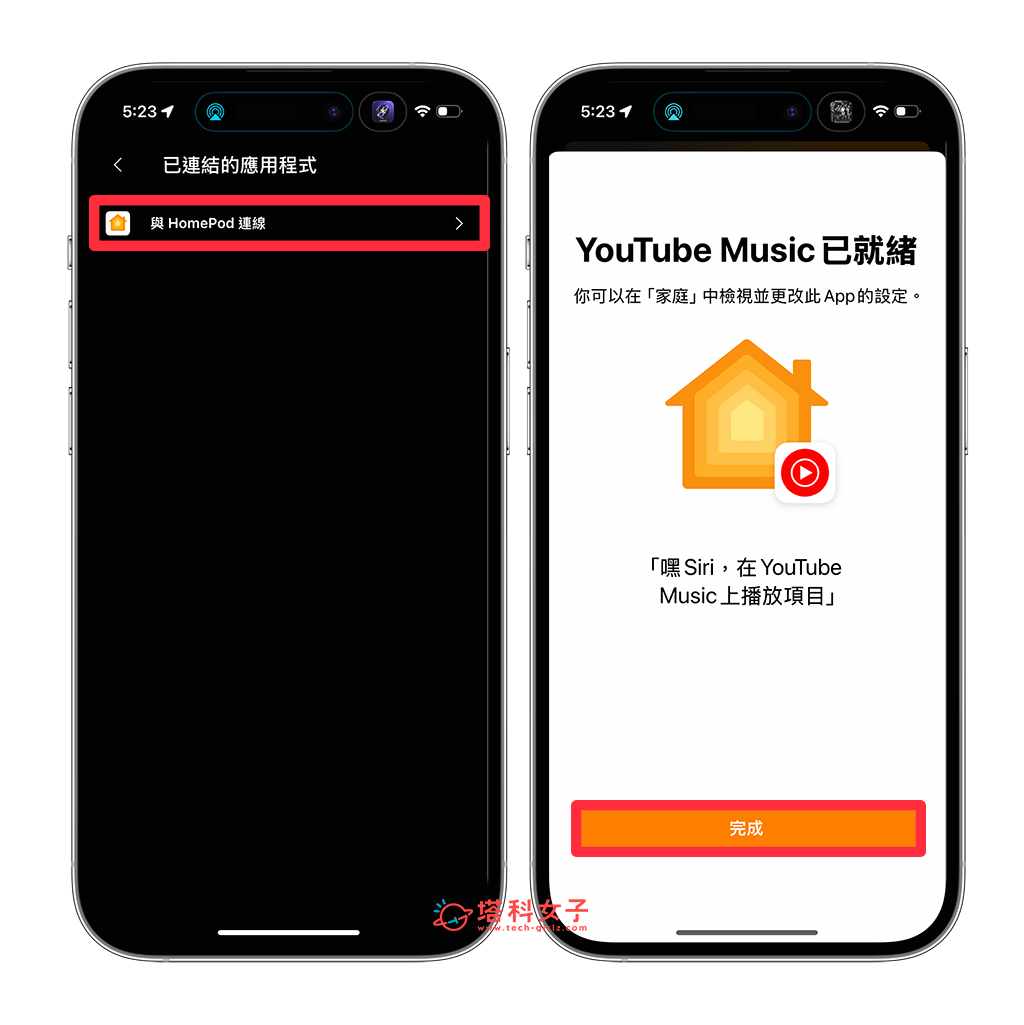
設定好之後,我們只需要對著 HomePod 說出嘿 Siri,在 YouTube Music 上播放某某歌名、歌手或播放清單就可以了,例如「嘿 Siri,在 YouTube Music 上播放田馥甄」。
4. 將 HomePod 音樂轉移到其他空間
如果你有一台以上的 HomePod 或 HomePod mini,那我們還可以透過 Siri 指令將音樂從某個空間移轉到另一個空間,例如我在我家的工作室和臥室都各放一顆 HomePod mini,那當我工作完或是想到臥室休息一下,希望可以把音樂從工作室轉移到臥室裡,那我只要對著 HomePod 說出「嘿 Siri,把音樂轉移到臥室」,那工作室的 HomePod 就會停止播放音樂,接著臥室的 HomePod 就會自動繼續播放音樂了!
或者,你也可以人先進到有 HomePod 的另一個空間,然後說出「嘿 Siri,在這裡播放工作室的音樂」,這樣也可以轉移正在播放的音樂喔!要注意的是,你必須正確說出 HomePod mini 所在空間的名稱,這就要看你當初設定時選擇的房間,或者也可以到家庭 App > HomePod > 房間裡查看或更改。
5. 透過 HomePod 通話可靜音或取消靜音
蘋果在 iOS 17 中為 HomePod 加入了一項新的通話控制功能,當我們講電話時將 iPhone 通話轉移到 HomePod 後,HomePod 面板會呈現綠色的,這時候我們直接對著 HomePod 說話時對方就會聽到,但如果你臨時需要靜音,那就只要點一下面板即可將麥克風靜音,這時候綠色面積會變小,對方就會暫時聽不到你和周圍的聲音了,當你忙完後再點一下面板就可以取消靜音,恢復正常的麥克風收音。
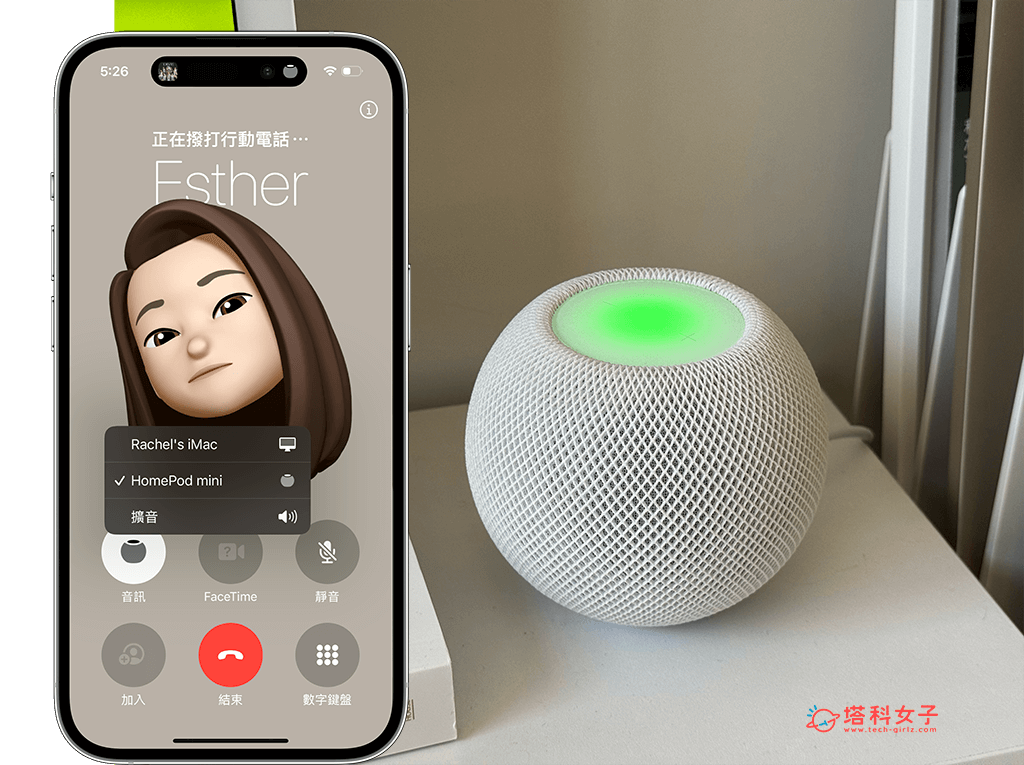
6. iPhone 一鍵 AirPlay 到 HomePod
如果你有在 iPhone「設定 app」>「一般」>「AirPlay 與接續互通」裡開啟「接力」功能的話,那現在只要在 iPhone 播放音樂後,當 iPhone 偵測到 HomePod 就在附近時,它會在螢幕最上方跳出一個 AirPlay 到 HomePod 的小視窗,只要點一下就能快速將音樂 AirPlay 到 HomePod 上播放,個人覺得這點蠻方便的!
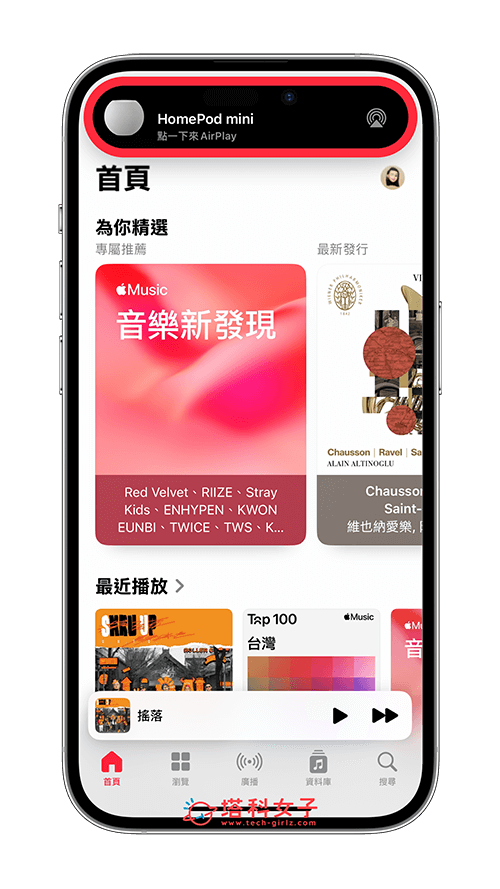
總結
如果你也是 HomePod 或是 HomePod mini 的用戶,可以參考本篇介紹的六個 HomePod 新功能來優化自己的使用與聆聽體驗,個人覺得 Apple Music 同播共享相當方便,可以讓朋友輕鬆控制家裡的 HomePod 音樂,這樣就不需要一定要拿你的 iPhone 才能控制歌曲。
